Terkadang saat kita membeli laptop/netbook baru yang sudah berisi windows 7, hanya terdapat 1 partisi saja.Salah satu kelebihan dari windows 7 sendiri yaitu dapat membuat partisi baru dengan lebih aman dan mudah, dengan demikian kita tidak perlu takut akan kehilangan data kita saat melakukan partisi. berikut cara bagaimana membuat partisi baru tanpa bantuan pihak ke 3 ataupun software lain.
- Klik kanan [computer] > pilih [manage]
- Pada jendela “computer management”, pilih [storage] kemudian pilih [disk management].
- Pada jendela sebelah kanan terlihat jumlah partisi yang telah ada. Kemudian klik kanan pada harddisk yang mau dipartisi. ( Jika baru terdapat 1 partisi misal C: klik kanan pada partisi C:, kalau sudah ada beberapa partisi “seperti gambar dibawah” dan mau di partisi lagi maka klik kanan pada drive yang mau di partisi lagi ) kemudian pilih [Shrink Volume].
- Muncul “querying shrink space” dan tunggu sebentar.
- Muncul jendela shrink. Disini anda akan diminta untuk menentukan volume partisi yang ingin dibuat. Isikan saja berapa volume sesuai dengan yang anda rencanakan. Setelah itu klik [Shrink].
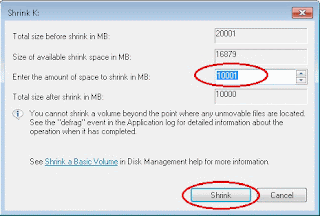 6. Maka akan muncul partisi baru yang masih belum terformat atau free space ( lihat partisi dengan gambar hijau ). Sampai disini partisi baru masih belum bisa digunakan.
6. Maka akan muncul partisi baru yang masih belum terformat atau free space ( lihat partisi dengan gambar hijau ). Sampai disini partisi baru masih belum bisa digunakan. 7. Untuk memformat partisi agar bisa digunakan, klik kanan pada “free space” tadi kemudian pilih[new simple volume].
7. Untuk memformat partisi agar bisa digunakan, klik kanan pada “free space” tadi kemudian pilih[new simple volume]. 8. Muncul [New simple volume wizard] > klik [next]9.Muncul jendela [specify volume size] > klik [next] lagi
8. Muncul [New simple volume wizard] > klik [next]9.Muncul jendela [specify volume size] > klik [next] lagi
10. Muncul jendela [assign drive letter or path] > klik [next] lagi.11. Muncul jendela [format partition]. Pada file system pilih saja NTFS, kemudian pada volume label > isikan “nama label drive partisi anda”, kemudian klik [next]. 12. Muncul jendela [completing the new simple volume wizard]. Sebelum klik finish lihat dulu informasi yang tertera. Kalau belum sesuai dengan keinginan anda, klik [back], kalau sudah sesuai silahkan klik [finish]13. Maka partisi harddisk telah selesai dan siap untuk dipergunakan.
12. Muncul jendela [completing the new simple volume wizard]. Sebelum klik finish lihat dulu informasi yang tertera. Kalau belum sesuai dengan keinginan anda, klik [back], kalau sudah sesuai silahkan klik [finish]13. Maka partisi harddisk telah selesai dan siap untuk dipergunakan. Untuk Melihat apakah anda berhasil membuat partisi di windows 7 atau tidak, klik windows explorer dan lihat apakah terdapat partisi baru dengan label yang telah anda buat sebelumnya.
Untuk Melihat apakah anda berhasil membuat partisi di windows 7 atau tidak, klik windows explorer dan lihat apakah terdapat partisi baru dengan label yang telah anda buat sebelumnya.













